X-essentiApp.exe es un archivo malicioso que se descarga automáticamente de sitios que presentan muchos anuncios inseguros, ventanas emergentes y redireccionamientos. La mayoría de los usuarios afectados afirman haber obtenido este archivo de sitios de streaming de películas y programas de televisión no oficiales. Muchos usuarios afirman que no hicieron clic en nada, pero que el archivo se descargó automáticamente. Aunque es difícil confirmar que esto es lo que realmente ocurrió, es importante tener en cuenta que este archivo puede descargarse fácilmente sin la aprobación del usuario si el navegador está configurado para permitir descargas automáticas.
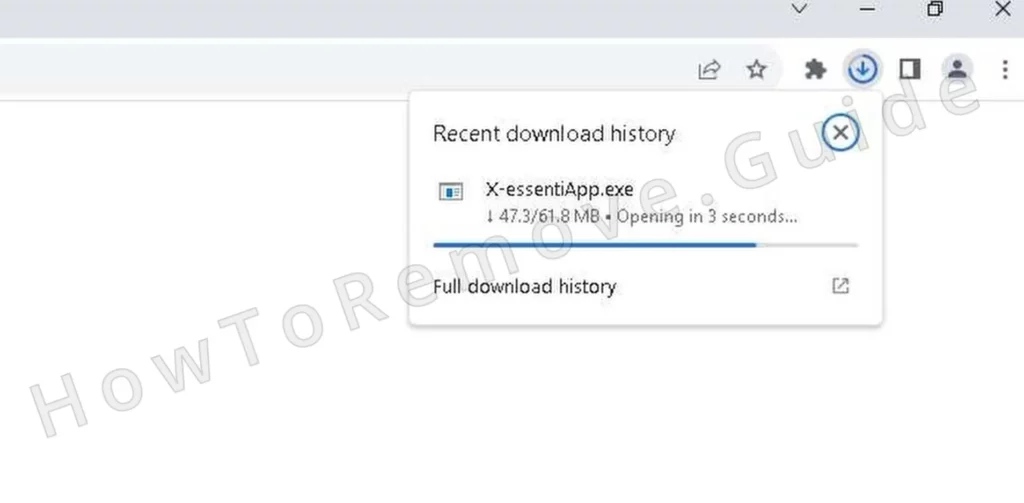
El archivo en sí es, como hemos mencionado, una pieza de malware similar a PCAppStore o Watchdog. Si se ejecuta, puede ejecutar varios procesos maliciosos en el sistema dependiendo de lo que sus creadores necesiten que haga. El malware puede configurarse para enviarle spam con notificaciones engañosas y maliciosas, explotar los recursos de su sistema para la minería de criptomonedas o realizar alguna otra acción dañina.
Tanto si has abierto este archivo como si no, es esencial que lo elimines, así como cualquier otra cosa que pueda haber llegado a tu sistema junto a él. La guía que he preparado para ti a continuación te ayudará a hacerlo.
Tutorial de eliminación de X-essentiApp.exe
Por lo general, es prudente empezar con los métodos más sencillos al intentar eliminar malware e ir subiendo a partir de ahí. Los siguientes pasos rápidos pueden ser suficientes para eliminar X-essentiApp.exe en algunos casos, pero incluso cuando no lo son, todavía vale la pena darles una oportunidad:
- En primer lugar, ve a la carpeta Descargas (Este PC > Descargas) y elimina X-essentiApp.exe de allí. Busca también otros archivos sospechosos y, si ves alguno, elimínalo.
- Abra el menú Configuración pulsando el botón Inicio y navegando hasta Aplicaciones.
- Ordene la lista de aplicaciones por fecha de instalación para identificar las entradas recientes. Los programas maliciosos como X-essentiApp.exe suelen aparecer como programas desconocidos añadidos recientemente.
- Si lo encuentras, selecciónalo y haz clic en Desinstalar, luego sigue las indicaciones para completar el proceso.
- A continuación, compruebe el directorio de instalación. El malware suele esconderse en rutas como
C:\Users\TuNombreDeUsuario\AppData\Local\Programs. - Busca cualquier carpeta vinculada a X-essentiApp.exe.
- Elimine la carpeta si la encuentra y reinicie el sistema.
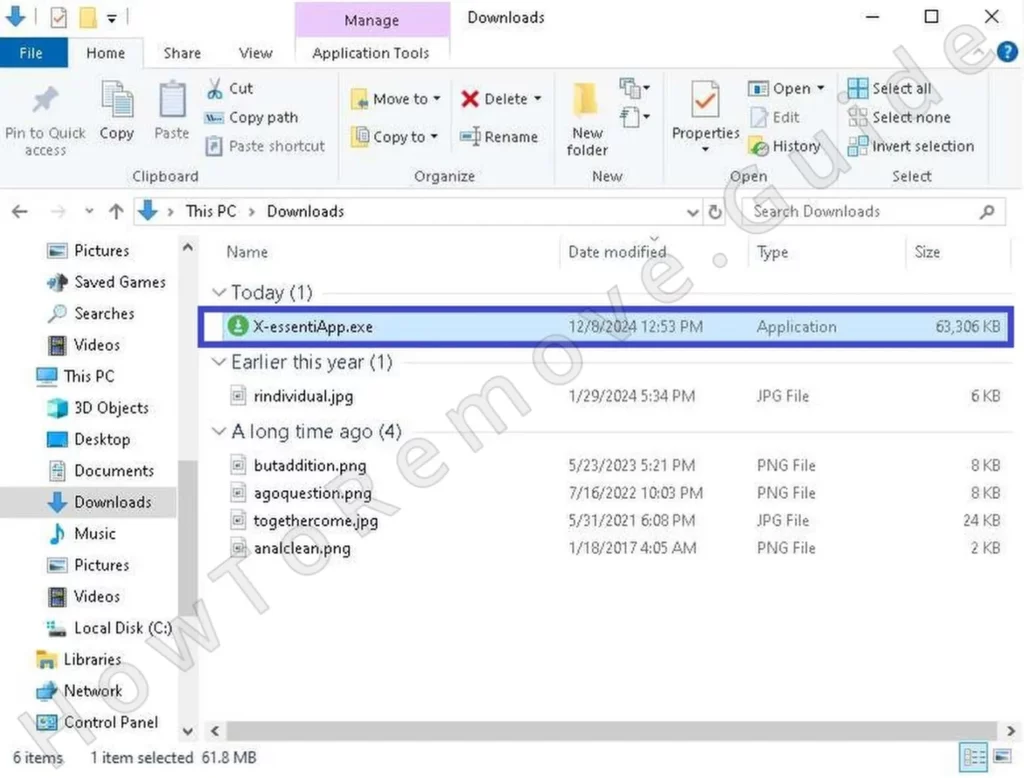
Si los problemas con X-essentiApp.exe continúan, es el momento de pasar a las instrucciones de eliminación avanzadas que he preparado para usted a continuación.
RESUMEN:
| Nombre | X-essentiApp.exe |
| Tipo | Trojan |
| Herramienta de detección | Algunas amenazas se reinstalan por sí solas si no eliminas sus archivos principales. Recomendamos descargar SpyHunter para eliminar los programas dañinos para ti. Esto puede ahorrarle horas y asegurar que no dañe su sistema al eliminar los archivos equivocados. |
Antes de empezar: Algo a tener en cuenta
La eliminación manual de amenazas como X-essentiApp.exe no es una tarea fácil y puede llevar cierto tiempo y esfuerzo llevarla a cabo. Los pasos que te daré a continuación te guiarán en el proceso, pero aun así necesitarás tener algo de experiencia básica para realizarlos correctamente.
Si tiene poco tiempo o no se siente seguro de poder realizar los siguientes pasos avanzados, le sugiero que opte por SpyHunter 5, que es una potente herramienta antimalware disponible en esta página. Hará un trabajo rápido con el malware y también te mantendrá protegido en el futuro.
Cómo eliminar el virus X-essentiApp.exe
Si está seguro de que desea intentar eliminar X-essentiApp.exe manualmente, esto es lo que debe hacer.
En primer lugar, debe completar dos pasos preparatorios que son necesarios si desea cazar y eliminar con éxito todos los archivos y procesos de malware:
Empieza por ajustar la configuración del sistema para exponer los archivos ocultos. Abra Opciones de carpeta a través del menú Inicio, vaya a la pestaña Ver y seleccione Mostrar archivos y carpetas ocultos. Guarde los cambios.

Algunos archivos maliciosos pueden ser difíciles de eliminar, por lo que recomiendo encarecidamente instalar el gratis LockHunter herramienta. Desbloquea archivos rebeldes y te permite eliminarlos. Sin ella, es posible que no pueda deshacerse de todos los datos de malware presentes en su sistema.
Una vez cumplidos estos dos requisitos previos, es hora de pasar a los pasos de eliminación propiamente dichos.
Video tutorial para este paso:
Deshacerse de X-essentiApp.exe Procesos en segundo plano
La parte de su sistema que debe comprobar y limpiar es el Administrador de tareas. Debes ir allí, buscar cualquier proceso extraño que pueda estar vinculado a X-essentiApp.exe y deshacerte de él junto con sus archivos. Así es como se hace esto:
Abra el Administrador de tareas con Ctrl + Shift + Esc. Si se abre en modo compacto, haga clic en Más detalles para ampliarla.
Ordene los procesos por Uso de CPU o Memoria para identificar cualquier cosa inusual. El malware suele aparecer como un proceso con muchos recursos y un nombre desconocido.
Haga clic con el botón derecho en los procesos sospechosos y seleccione Abrir ubicación del archivo. Compruebe la carpeta y, si está vinculada a X-essentiApp.exe, intente eliminarla.

Utilice LockHunter si la carpeta se niega a moverse – sólo tiene que hacer clic con el botón derecho del ratón, seleccione la opción «What’s locking it?» , y haga clic en Delete.
Después de eliminar la carpeta, vuelva al Administrador de tareas, recuerde (o anote) el nombre del proceso, selecciónelo y elija Finalizar tarea. Así te asegurarás de que X-essentiApp.exe no pueda ejecutarse mientras limpias sus componentes.
Video tutorial para este paso:
Cómo eliminar archivos persistentes con Lock Hunter
Eliminar archivos maliciosos de X-essentiApp.exe
Es casi seguro que X-essentiApp.exe tiene otros archivos y carpetas en el sistema. Estos también deben eliminarse o, de lo contrario, el malware podría restaurar su(s) proceso(s) y cualquier dato que ya hayas conseguido eliminar.
Empieza por examinar las carpetas de Inicio, que se encuentran en:
C:\ProgramData\Microsoft\Windows\Start Menu\Programs\StartupC:\Users\TuNombreDeUsuario\AppData\Roaming\Microsoft\Windows\Start Menu\Programs\Startup
Elimine todo excepto desktop.ini, que es un archivo de sistema inofensivo. A continuación, explora los directorios Archivos de programa y Archivos de programa (x86) de la unidad de disco del sistema. Busque carpetas no reconocidas o vinculadas a X-essentiApp.exe.
Continúe su búsqueda en estos directorios:
C:\Users\TuNombreDeUsuario\AppData\Local\ProgramsC:\Users\TuNombreDeUsuario\AppData\Roaming\Microsoft\Windows\Start Menu\Programs
Por último, acceda a la carpeta Temp en C:\Users\TuNombreDeUsuario\AppData\Local\Temp. Selecciona todos los archivos de esta carpeta y elimínalos.

Una vez que hayas completado este barrido, vacía tu Papelera de Reciclaje para asegurarte de que no quedan restos.
Deshacerse de las tareas programadas de X-essentiApp.exe
Es muy importante no olvidarse de limpiar el Programador de Tareas. Esta parte de tu sistema contiene tareas automatizadas que lanzarán una acción bajo circunstancias específicas. Si el malware ha creado alguna de estas tareas, podría volver a instalarse aunque ya hayas conseguido eliminarlo.
Abra el Programador de Tareas desde el Menú Inicio y navegue hasta la Biblioteca del Programador de Tareas.

Haga doble clic en cada tarea para ver sus detalles. Preste atención a la pestaña Acciones, que muestra los scripts o ejecutables que ejecuta la tarea. Busque cualquier tarea configurada para ejecutar archivos .exe o scripts dudosos o desconocidos.
Si encuentra una tarea dudosa, anote su ruta de archivo y elimínela. A continuación, vaya a esa ubicación y elimine el archivo correspondiente. Repita este proceso para todas las tareas dudosas. Eliminarlas garantiza que X-essentiApp.exe no pueda revivir.
Video tutorial para este paso:
Desinstalación del malware X-essentiApp.exe mediante el registro de Windows
Es probable que X-essentiApp.exe haya realizado cambios en el Registro del sistema, por lo que ahora debe ir allí, buscar cualquier cosa vinculada al malware y eliminarla. Tenga mucho cuidado con este paso porque puede causar todo tipo de problemas impredecibles en el sistema si elimina algo que no debería.
Esto es lo que debes hacer:
Abra el Editor del Registro pulsando Win + R, escribiendo regedit y pulsando Intro.
Utilice Ctrl + F para buscar entradas vinculadas a X-essentiApp.exe. Busca el nombre del malware («X-essentiApp.exe») pero también los nombres exactos de cualquier proceso que hayas eliminado en el Administrador de tareas.
Elimine cada entrada coincidente que encuentre. Sigue buscando hasta que no queden resultados.
A continuación, inspeccione manualmente estas claves de Registro específicas en busca de algo sospechoso:
HKCU\Software\Microsoft\Windows\CurrentVersion\RunHKCU\Software\Microsoft\Windows\CurrentVersion\RunOnceHKLM\Software\Microsoft\Windows\CurrentVersion\RunHKLM\Software\Microsoft\Windows\CurrentVersion\RunOnceHKLM\Software\Microsoft\Windows\CurrentVersion\Policies\Explorer\RunHKCU\Software\Microsoft\Windows\CurrentVersion\Policies\Explorer\RunHKEY_LOCAL_MACHINE\Software\Microsoft\Windows\CurrentVersion\RunServicesHKEY_LOCAL_MACHINE\Software\Microsoft\Windows\CurrentVersion\RunServicesOnceHKEY_LOCAL_MACHINE\Software\Microsoft\Windows\CurrentVersion\RunOnce\SetupHKEY_LOCAL_MACHINE\SYSTEM\CurrentControlSet\services
Eliminar valores (panel derecho) vinculados a X-essentiApp.exe o software no reconocido. Sin embargo, no elimine las claves que los contienen (carpetas de la izquierda).
Ten cuidado, ya que eliminar las entradas equivocadas puede dañar tu sistema. Si no estás seguro de una entrada, déjala como está. Más vale prevenir que curar.
Video tutorial para este paso:
Pasos finales: Confirmar que X-essentiApp.exe ha desaparecido
Reinicie su sistema después de completar todos los pasos. Presta mucha atención a su rendimiento. Abre algunas aplicaciones, navega por Internet y comprueba cualquier comportamiento inusual. Un sistema estable y sin problemas suele indicar el éxito.
Si observa problemas persistentes, vuelva a consultar esta guía. El malware a veces se esconde en lo más profundo del sistema, lo que requiere una limpieza adicional. Repetir ciertos pasos o reevaluar áreas pasadas por alto puede ayudarle a detectar componentes omitidos.
Para cuando termine, su sistema estará limpio, funcional y libre de las interrupciones causadas por X-essentiApp.exe. Este proceso no sólo resuelve el problema inmediato, sino que también le equipa con el conocimiento para manejar desafíos similares en el futuro. Restaurar la salud de su sistema es un logro que merece la pena celebrar.
Por último, pero no por ello menos importante, te recomiendo encarecidamente que entres en la configuración de descargas de tu navegador y hagas que éste siempre te pida que especifiques manualmente una ubicación de descarga en lugar de descargar siempre los archivos en la carpeta Descargas. De esta forma, no se producirán descargas automáticas, ya que cada vez que un archivo intente entrar en tu sistema, el navegador te pedirá primero que elijas una ubicación.

Deja una respuesta